Az iPhone GPS nem működő problémájának javítása
Sokan azt állítják, hogy az övék iPhone-GPS nem működik megfelelően. Nem számít, melyik iPhone modellel rendelkezik, a GPS nem működik probléma bármely iPhone-on és időben előfordulhat. Ennek oka lehet hálózati probléma, hardverprobléma, firmware vagy bármi más.
De a jó hír az, hogy néhány hatékony tipp és alkalmazás, például a DrFoneTool segítségével könnyedén kijavíthatja a hely nem található problémáját iPhone-on. Ebben a cikkben megvitattuk azokat a trükköket, amelyekkel megoldható a nem található hely probléma az iPhone-on.
1. rész: Különböző módok a nem működő iPhone GPS-probléma megoldására
Számos módon próbálhatja meg újra működésre bírni a GPS-t az iPhone készüléken. Íme a hatékony módszerek, amelyeket kipróbálhat. Nézd meg!
1.1 Ellenőrizze az iPhone vagy a hálózat jeleit
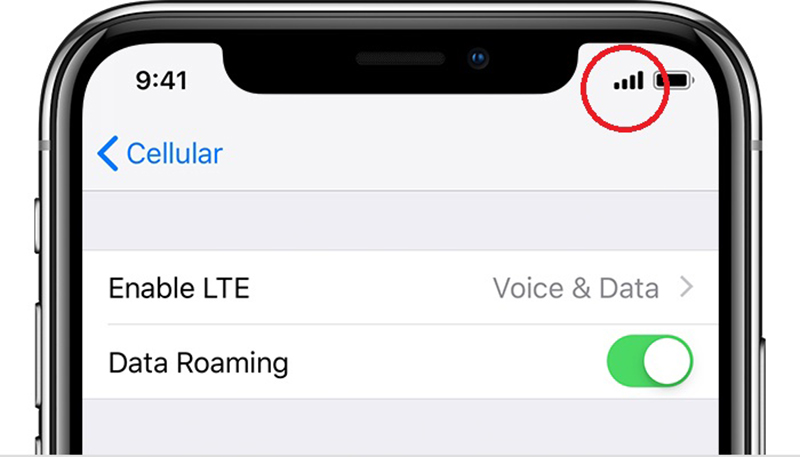
A leggyakoribb oka annak, hogy a GPS nem működik iPhone-on, a gyenge jel. Ha egy közeli épületben vagy a hálózati torony hatótávolságától távol eső épületben tartózkodik, akkor a GPS-nek problémái vannak a megfelelő s jelek beszerzésével.
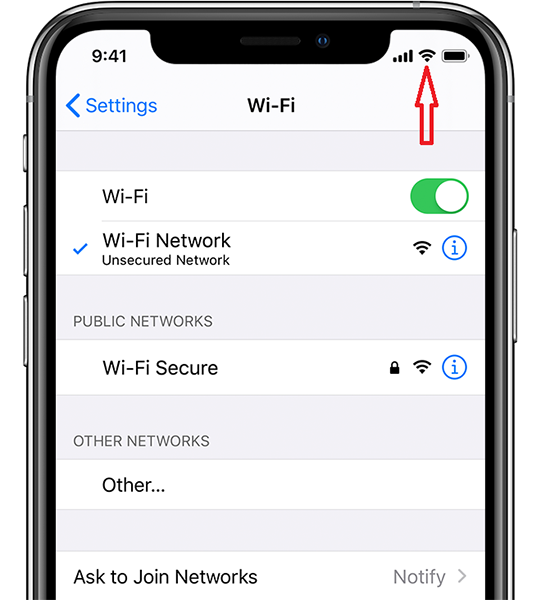
Tehát először ellenőrizze az iPhone jeleit, és menjen egy olyan helyre, ahol jó a jelerősség.
1.2 Kijelentkezés a helyszolgáltatásokhoz
Győződjön meg arról, hogy az iPhone helyszolgáltatásai engedélyezve vannak. Ha a Location Services le van tiltva, a GPS nem fog megfelelően működni. A helybeállítások engedélyezéséhez kövesse az alábbi lépéseket:

A kezdőképernyőn lépjen a Beállítások > Adatvédelem > Helyszolgáltatások menüpontra. Kapcsolja ki a Helyszolgáltatást.
Most indítsa újra vagy állítsa vissza az iPhone készüléket az alábbi lépésekkel:
- Nyomja meg és tartsa lenyomva egyszerre a bekapcsológombot és a hangerő fel vagy le gombot a menüből való kikapcsolásához
- Most csúsztassa el a Kikapcsolás csúszkát az iPhone kikapcsolásához. Néhány másodperc múlva nyomja meg és tartsa lenyomva a bekapcsológombot az eszköz bekapcsolásához.
- Ismét lépjen a Beállítások > Adatvédelem > Helymeghatározás menübe.
- Végül kapcsolja BE a helyszolgáltatásokat.
- A Hely rész alatt a Szolgáltatás-kompatibilis alkalmazások győződjön meg arról, hogy a térképek/helymeghatározó alkalmazások kapcsolója engedélyezve vagy be van kapcsolva.
- Lépjen a Térképek/GPS alkalmazás > Beállítások > GPS tesztelése elemre, és ellenőrizze, hogy a tartózkodási helye frissült-e vagy sem.
1.3 Keresse meg a Telepített GPS alkalmazást
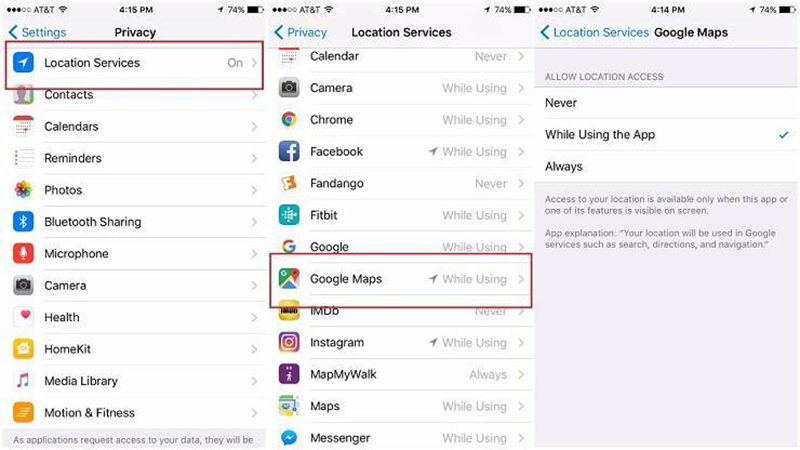
Ha az iPhone nem találja a megfelelő helyadatokat a fenti két lépés után, akkor lehetséges, hogy a probléma az alkalmazással van. Valami probléma lehet az iPhone-jára telepített Térképekkel, Időjárással vagy más GPS-alkalmazásokkal.
A probléma megoldásához az alkalmazás kilépése és újraindítása segíthet. Íme a lépések ehhez:
- Először nyissa meg az eszköz Beállítások > Adatvédelem > Helyszolgáltatások menüpontját, hogy megtekinthesse azokat az alkalmazásokat, amelyek hozzáférhetnek a tartózkodási helyéhez.
- Ezekből az alkalmazásokból érintse meg bármelyik alkalmazást, hogy megbizonyosodjon arról, hogy rendelkezik-e engedéllyel a helyszolgáltatásokhoz való hozzáféréshez.
- Ezenkívül frissítheti a hibás alkalmazást az App Store-on keresztül. Például, ha a Google Térkép nem működik az iPhone-on, lépjen az App Store oldalra, és frissítse azt.
Jegyzet: Ha csak egy adott alkalmazással vannak GPS-problémái, próbálja meg frissíteni az alkalmazást.
1.4 A hálózati adatok és hely visszaállítása
Ha a fentiek egyike sem működik, akkor probléma lehet a hálózati információval. Ennek nincs oka, de néha a mobilhálózatok befolyásolhatják a GPS-kapcsolatokat. Az ilyen típusú probléma megoldásához vissza kell állítania a hálózati adatokat a következő lépésekkel:
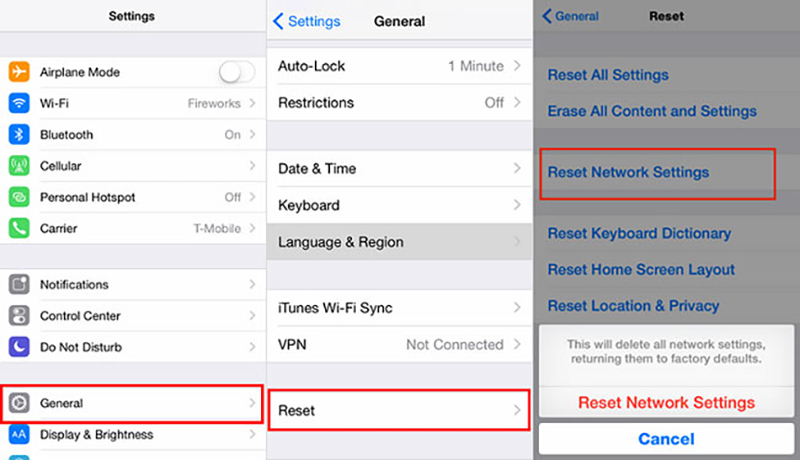
- Lépjen a Beállítások > Általános > Visszaállítás menüpontra
- Most érintse meg a kék Hely és adatvédelem visszaállítása gombot és a Hálózati beállítások visszaállítása gombot.
- Jobb, ha törli mind a hálózatokat, mind a helyadatokat. Ennek az az oka, hogy az iPhone a mobiltornyokat használhatja a hely beállításához, nem pedig csak a GPS-jeltől függ.
- Ezt követően manuálisan csatlakoztassa újra az eszközt a Wi-Fi hálózatokhoz, és konfigurálja újra a hálózati beállításokat, remélhetőleg a GPS e lépés után megfelelően fog működni.
1.5 Repülőgép mód engedélyezése az iPhone készüléken
A GPS és a helymeghatározó szolgáltatások a hálózatnak megfelelően működnek, ezért hálózati hiba esetén leállhatnak. A véletlenszerű hálózati problémák elhárításának egyszerű módja a Repülőgép módba váltás. Íme a lépések ehhez:

- Lépjen a Beállítások > Repülőgép mód menübe
- Most kapcsolja át a kapcsolót a Repülőgép mód bekapcsolásához. Ezzel kikapcsolja a hálózattal kapcsolatos alkalmazásokat és egyéb hálózattal kapcsolatos szolgáltatásokat a telefonon.
- A végén hajtsa végre az iPhone puha alaphelyzetbe állítását
- Ismét menjen vissza a Beállítások > Repülőgép módba > kapcsolja át a kapcsolót az újbóli kikapcsoláshoz
1.6 Ellenőrizze a Dátum és idő beállításokat
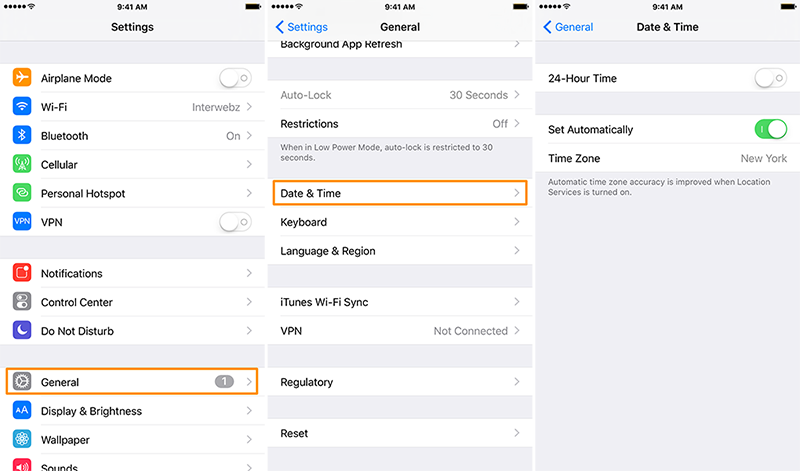
A helyfrissítéssel kapcsolatos probléma egy másik időzónával rendelkező új helyre való utazással is kapcsolatos. Ennek kijavításához be kell állítania a dátum és az idő automatikus beállítását. Íme a lépések, amelyeket ehhez követnie kell:
Nyissa meg a beállításokat, válassza az általános lehetőséget, érintse meg a dátumot és időt, majd válassza az automatikus beállítás lehetőséget
A lépések végrehajtása után indítsa újra vagy állítsa vissza az iPhone készüléket, és ellenőrizze, hogy a helyhez kapcsolódó probléma megoldódott-e.
2. rész: A DrFoneTool Virtual Location alkalmazással nem működő iPhone GPS javítása
Ha nincs nagy probléma, ami miatt az iPhone GPS-je nem működik, akkor a dr.fone – Virtual Location (iOS) segítségével megjavíthatja. Ez egy megbízható és biztonságos alkalmazás, amely iOS rendszeren használható helykövetésre.

Ez az alkalmazás manuálisan korrigálja iPhone-ja helyét a felhasználóbarát felületen keresztül. Ezen kívül a DrFoneTool virtuális alkalmazással meghamisíthatja tartózkodási helyét. Minden iOS-en zökkenőmentesen fut, és nem töri meg az eszközt.
Zökkenőmentesen működik a legújabb iPhone modellel is, és nem igényel jailbreak hozzáférést sem.
- Csak le kell töltenie és telepítenie kell a rendszerére. Ezután csatlakoztassa iPhone-ját a rendszerhez.

- Most, az alkalmazás automatikusan felismeri a jelenlegi tartózkodási helyét, és megjeleníti a térképen. Ha nem, beállíthatja magát.

- Ha a tartózkodási helye továbbra is rossz, lépjen a „Teleport módba”, és írja be a helyét a keresősávba.
- A térképen pontosan megtudhatja a tartózkodási helyét.
Ez automatikusan megváltoztatja az iPhone jelenlegi helyét a megadott helyre.
Következtetés
Biztosak vagyunk abban, hogy a fenti tippek segítenek megoldani az iPhone GPS nem működő problémáját. Függetlenül attól, hogy a legújabb iPhone-modell tulajdonosa, vagy iPhone 4-je van, a fenti tippekkel könnyedén megoldhatja a helyproblémát. A helymeghatározás legegyszerűbb és legegyszerűbb módja azonban egy megbízható alkalmazás, például a Dr. Fone virtuális helymeghatározás használata.
Legfrissebb cikkek